Ez a cikk tippeket nyújt a vpn-átjáró helyszíni hálózat és az Azure közötti kapcsolat hibaelhárításához. Általános információk a VPN-nel kapcsolatos gyakori hibák elhárításáról: VPN-nel kapcsolatos gyakori hibák elhárítása.
Ellenőrizze, hogy a VPN-berendezés megfelelően működik-e
Az alábbi javaslatok segítenek meghatározni, hogy a helyszíni VPN-berendezés megfelelően működik-e.
Ellenőrizze a VPN-berendezés által létrehozott naplófájlokat hibák és meghibásodások vonatkozásában. Ez segít meghatározni, hogy a VPN-berendezés helyesen működik-e. Ennek az információnak a helye a berendezéstől függően változik. Ha például a Windows Server 2012 RRAS szolgáltatását használja, az alábbi PowerShell-paranccsal jelenítheti meg az RRAS szolgáltatással kapcsolatos hibaeseményekre vonatkozó információkat:
Get-EventLog -LogName System -EntryType Error -Source RemoteAccess | Format-List -Property *
Az egyes bejegyzések Üzenet tulajdonsága tartalmaz hibaleírást. Néhány gyakori példa:
Nem lehet csatlakozni, valószínűleg azért, mert az RRAS VPN hálózati adapter konfigurációjában helytelen IP-cím van megadva az Azure VPN-átjáróhoz.
EventID : 20111 MachineName : on-premises-vm Data : {41, 3, 0, 0} Index : 14231 Category : (0) CategoryNumber : 0 EntryType : Error Message : RoutingDomainID- {00000000-0000-0000-0000-000000000000}: A demand dial connection to the remote interface AzureGateway on port VPN2-4 was successfully initiated but failed to complete successfully because of the following error: The network connection between your computer and the VPN server could not be established because the remote server is not responding. This could be because one of the network devices (for example, firewalls, NAT, routers, and so on) between your computer and the remote server is not configured to allow VPN connections. Please contact your Administrator or your service provider to determine which device may be causing the problem. Source : RemoteAccess ReplacementStrings : {{00000000-0000-0000-0000-000000000000}, AzureGateway, VPN2-4, The network connection between your computer and the VPN server could not be established because the remote server is not responding. This could be because one of the network devices (for example, firewalls, NAT, routers, and so on) between your computer and the remote server is not configured to allow VPN connections. Please contact your Administrator or your service provider to determine which device may be causing the problem.} InstanceId : 20111 TimeGenerated : 3/18/2016 1:26:02 PM TimeWritten : 3/18/2016 1:26:02 PM UserName : Site : Container :Helytelen megosztott kulcs van megadva az RRAS VPN hálózati adapter konfigurációjában.
EventID : 20111 MachineName : on-premises-vm Data : {233, 53, 0, 0} Index : 14245 Category : (0) CategoryNumber : 0 EntryType : Error Message : RoutingDomainID- {00000000-0000-0000-0000-000000000000}: A demand dial connection to the remote interface AzureGateway on port VPN2-4 was successfully initiated but failed to complete successfully because of the following error: Internet key exchange (IKE) authentication credentials are unacceptable. Source : RemoteAccess ReplacementStrings : {{00000000-0000-0000-0000-000000000000}, AzureGateway, VPN2-4, IKE authentication credentials are unacceptable. } InstanceId : 20111 TimeGenerated : 3/18/2016 1:34:22 PM TimeWritten : 3/18/2016 1:34:22 PM UserName : Site : Container :
Az alábbi PowerShell-paranccsal lekérheti a RRAS szolgáltatáson keresztül megkísérelt csatlakozásra vonatkozó eseménynapló-adatokat is:
Get-EventLog -LogName Application -Source RasClient | Format-List -Property *
Ha nem sikerül a csatlakozás, ez a napló az alábbihoz hasonló hibákat fog tartalmazni:
EventID : 20227
MachineName : on-premises-vm
Data : {}
Index : 4203
Category : (0)
CategoryNumber : 0
EntryType : Error
Message : CoId={B4000371-A67F-452F-AA4C-3125AA9CFC78}: The user SYSTEM dialed a connection named
AzureGateway that has failed. The error code returned on failure is 809.
Source : RasClient
ReplacementStrings : {{B4000371-A67F-452F-AA4C-3125AA9CFC78}, SYSTEM, AzureGateway, 809}
InstanceId : 20227
TimeGenerated : 3/18/2016 1:29:21 PM
TimeWritten : 3/18/2016 1:29:21 PM
UserName :
Site :
Container :
Kapcsolat ellenőrzése
Ellenőrizze a kapcsolatot és az útválasztást a VPN-átjárón. Előfordulhat, hogy a VPN-berendezés nem megfelelően irányítja a forgalmat az Azure VPN Gatewayen keresztül. Egy PsPing eszközhöz hasonló eszközzel ellenőrizheti a kapcsolatot és az útválasztást a VPN-átjárón. Ha például tesztelni szeretné a csatlakozást egy helyszíni gép és egy, a virtuális hálózaton található webkiszolgáló között, futtassa az alábbi parancsot (a <<web-server-address>> helyére írja a webkiszolgáló címét):
PsPing -t <<web-server-address>>:80
Ha a helyszíni gép át tudja irányítani a forgalmat a webkiszolgálóra, az alábbihoz hasonló kimenetnek kell megjelennie:
D:\PSTools> psping -t 10.20.0.5:80
PsPing v2.01 - PsPing - ping, latency, bandwidth measurement utility
Copyright (C) 2012-2014 Mark Russinovich
Sysinternals - www.sysinternals.com
TCP connect to 10.20.0.5:80:
Infinite iterations (warmup 1) connecting test:
Connecting to 10.20.0.5:80 (warmup): 6.21ms
Connecting to 10.20.0.5:80: 3.79ms
Connecting to 10.20.0.5:80: 3.44ms
Connecting to 10.20.0.5:80: 4.81ms
Sent = 3, Received = 3, Lost = 0 (0% loss),
Minimum = 3.44ms, Maximum = 4.81ms, Average = 4.01ms
Ha a helyi számítógép nem tud kommunikálni a megadott céllal, az alábbihoz hasonló üzenetek jelennek meg:
D:\PSTools>psping -t 10.20.1.6:80
PsPing v2.01 - PsPing - ping, latency, bandwidth measurement utility
Copyright (C) 2012-2014 Mark Russinovich
Sysinternals - www.sysinternals.com
TCP connect to 10.20.1.6:80:
Infinite iterations (warmup 1) connecting test:
Connecting to 10.20.1.6:80 (warmup): This operation returned because the timeout period expired.
Connecting to 10.20.1.6:80: This operation returned because the timeout period expired.
Connecting to 10.20.1.6:80: This operation returned because the timeout period expired.
Connecting to 10.20.1.6:80: This operation returned because the timeout period expired.
Connecting to 10.20.1.6:80:
Sent = 3, Received = 0, Lost = 3 (100% loss),
Minimum = 0.00ms, Maximum = 0.00ms, Average = 0.00ms
Ellenőrizze, hogy a helyszíni tűzfal engedélyezi-e a VPN-forgalom áthaladását, és hogy a megfelelő portok vannak-e megnyitva.
Ellenőrizze, hogy a helyszíni VPN-berendezés az Azure VPN-átjáróval kompatibilis titkosítási módszert használja-e. A házirendalapú útválasztás esetében az Azure VPN-átjáró az AES256, az AES128 és a 3DES titkosítási algoritmust támogatja. Az útvonalalapú átjárók az AES256 és 3DES titkosítási algoritmust támogatják. További információ: Információk a helyek közötti VPN Gateway-kapcsolatok VPN-eszközeinek IPsec/IKE-paramétereiről.
Az Azure VPN-átjáróval kapcsolatos problémák keresése
Az alábbi javaslatok segítenek megállapítani, van-e probléma az Azure VPN-átjáróval:
Nézze át az Azure VPN-átjáró diagnosztikai naplóit, hogy nincs-e nyoma problémának. További információ: Részletes útmutató: Az Azure Resource Manager VNet Gateway diagnosztikai naplóinak rögzítése.
Ellenőrizze, hogy az Azure VPN-átjáró és a helyszíni VPN-berendezés ugyanazt a megosztott hitelesítési kulcsot használja-e. Az Azure VPN-átjáró által tárolt megosztott kulcsot az alábbi Azure CLI-paranccsal tekintheti meg:
azure network vpn-connection shared-key show <<resource-group>> <<vpn-connection-name>>
Használja a helyszíni VPN-berendezéshez megfelelő parancsot a berendezéshez konfigurált megosztott kulcs megjelenítéséhez.
Győződjön meg arról, hogy az Azure VPN-átjárónak helyet adó GatewaySubnet alhálózat nincs NSG-hez társítva.
Az alhálózati adatokat a következő Azure CLI-paranccsal tekintheti meg:
azure network vnet subnet show -g <<resource-group>> -e <<vnet-name>> -n GatewaySubnet
Győződjön meg arról, hogy nincs hálózati biztonsági csoportazonosító nevű adatmező. Az alábbi példa bemutatja egy olyan GatewaySubnet-példány eredményeit, amelyhez hozzá van rendelve egy NSG (VPN-Gateway-Group). Emiatt előfordulhat, hogy az átjáró hibásan működik, ha vannak szabályok meghatározva az NSG-hez.
C:\>azure network vnet subnet show -g profx-prod-rg -e profx-vnet -n GatewaySubnet
info: Executing command network vnet subnet show
+ Looking up virtual network "profx-vnet"
+ Looking up the subnet "GatewaySubnet"
data: Id : /subscriptions/########-####-####-####-############/resourceGroups/profx-prod-rg/providers/Microsoft.Network/virtualNetworks/profx-vnet/subnets/GatewaySubnet
data: Name : GatewaySubnet
data: Provisioning state : Succeeded
data: Address prefix : 10.20.3.0/27
data: Network Security Group id : /subscriptions/########-####-####-####-############/resourceGroups/profx-prod-rg/providers/Microsoft.Network/networkSecurityGroups/VPN-Gateway-Group
info: network vnet subnet show command OK
Ellenőrizze, hogy az Azure virtuális hálózat virtuális gépeinek konfigurációja engedélyezi-e a virtuális hálózaton kívülről érkező forgalmat. Ellenőrizze az összes, a virtuális gépeket tartalmazó alhálózatokhoz társított NSG-szabályt. Az alábbi Azure CLI-paranccsal megtekintheti az összes NSG-szabályt:
azure network nsg show -g <<resource-group>> -n <<nsg-name>>
Ellenőrizze, hogy csatlakoztatva van-e az Azure VPN-átjáró. A következő Azure PowerShell-paranccsal ellenőrizheti az Azure VPN-kapcsolat aktuális állapotát. A <<connection-name>> paraméter a virtuális hálózati átjárót és a helyi átjárót társító Azure VPN-kapcsolat neve.
Get-AzureRmVirtualNetworkGatewayConnection -Name <<connection-name>> - ResourceGroupName <<resource-group>>
Az alábbi kódrészletek kiemelik azt a kimenetet, amely az átjáró csatlakoztatásakor (első példa) és leválasztásakor (második példa) jön létre:
PS C:\> Get-AzureRmVirtualNetworkGatewayConnection -Name profx-gateway-connection -ResourceGroupName profx-prod-rg
AuthorizationKey :
VirtualNetworkGateway1 : Microsoft.Azure.Commands.Network.Models.PSVirtualNetworkGateway
VirtualNetworkGateway2 :
LocalNetworkGateway2 : Microsoft.Azure.Commands.Network.Models.PSLocalNetworkGateway
Peer :
ConnectionType : IPsec
RoutingWeight : 0
SharedKey : ####################################
ConnectionStatus : Connected
EgressBytesTransferred : 55254803
IngressBytesTransferred : 32227221
ProvisioningState : Succeeded
...
PS C:\> Get-AzureRmVirtualNetworkGatewayConnection -Name profx-gateway-connection2 -ResourceGroupName profx-prod-rg
AuthorizationKey :
VirtualNetworkGateway1 : Microsoft.Azure.Commands.Network.Models.PSVirtualNetworkGateway
VirtualNetworkGateway2 :
LocalNetworkGateway2 : Microsoft.Azure.Commands.Network.Models.PSLocalNetworkGateway
Peer :
ConnectionType : IPsec
RoutingWeight : 0
SharedKey : ####################################
ConnectionStatus : NotConnected
EgressBytesTransferred : 0
IngressBytesTransferred : 0
ProvisioningState : Succeeded
...
Egyéb problémák
Az alábbi javaslatok segítenek megállapítani, hogy van-e probléma a virtuális gazdagép konfigurációjával, a hálózati sávszélesség felhasználásával vagy az alkalmazás teljesítményével:
Ellenőrizze a tűzfal konfigurációját. Ellenőrizze, hogy az Azure-beli virtuális gépeken futó vendég operációs rendszer tűzfala helyesen van-e konfigurálva, tehát engedi-e a helyszíni IP-tartományokról kiinduló forgalmat.
Ellenőrizze, hogy a forgalom mennyisége nem közelít-e az Azure VPN-átjárón rendelkezésre álló sávszélesség korlátjához. Ennek az ellenőrzési módja a helyszínen futó VPN-berendezéstől függ. Ha például a Windows Server 2012 RRAS szolgáltatását használja, a teljesítményfigyelő segítségével nyomon követheti a VPN-kapcsolaton keresztül fogadott és küldött adatok mennyiségét. A Távelérés (RAS) áttekintése objektum segítségével válassza ki a Fogadott bájtok/mp és a Küldési sebesség (bájt/s) számlálókat:

Hasonlítsa össze az eredményeket a VPN-átjáró számára elérhető sávszélességgel (az alapszintű termékváltozat esetében 100 Mbps-ról 1,25 Gb/s-ra VpnGw3 termékváltozat esetén):
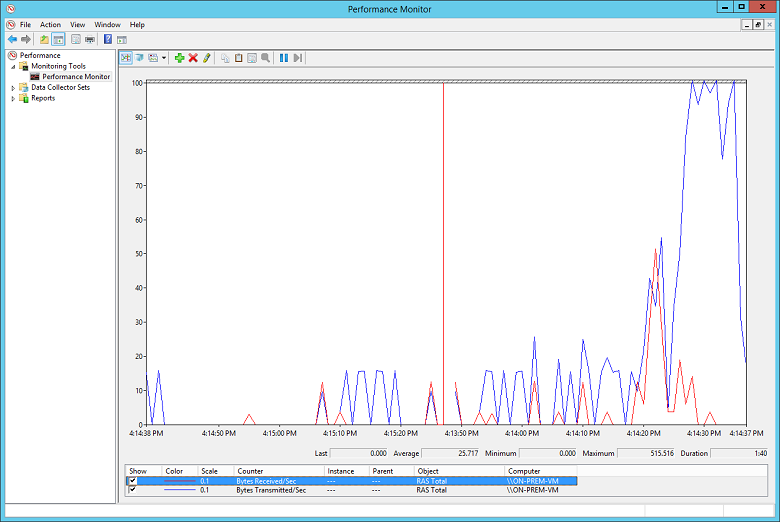
Győződjön meg arról, hogy az alkalmazásterheléshez megfelelő számban és méretben telepített virtuális gépeket. Állapítsa meg, hogy nem lassúak-e az Azure virtuális hálózat virtuális gépei. Ha igen, akkor lehet, hogy túl vannak terhelve. Elképzelhető, hogy túl kevés gép van a terhelés kezeléséhez, vagy nincsenek megfelelően konfigurálva a terheléselosztók. Ennek meghatározásához, rögzítse és elemezze a diagnosztikai adatokat. Az eredményeket megvizsgálhatja az Azure Portal segítségével, de számos külső féltől származó, a teljesítményadatok részleteibe bepillantást engedő eszköz is a rendelkezésére áll.
Az Azure DDoS Protection használatával védelmet nyújthat a rosszindulatú erőforrások kimerülése ellen. Az Azure DDoS Protection alkalmazástervezési ajánlott eljárásokkal kombinálva továbbfejlesztett DDoS-kockázatcsökkentési funkciókat biztosít, hogy nagyobb védelmet nyújtson a DDoS-támadásokkal szemben. Az Azure DDOS Protectiont minden szegélyhálózaton engedélyeznie kell.
Ellenőrizze, hogy az alkalmazás hatékonyan használja-e a felhőerőforrásokat. Az egyes virtuális gépeken futó kialakítási alkalmazáskód, amelynek feladata meghatározni, hogy az alkalmazások a lehető legjobban kihasználják-e az erőforrásokat. Használhatja például az Application Insights eszközt.
Következő lépések
Termékdokumentáció:
- Linux rendszerű virtuális gépek az Azure-ban
- Mi az az Azure PowerShell?
- Mi az az Azure Virtual Network?
- Mi az az Azure CLI?
- Mi az a VPN-átjáró?
- Windows rendszerű virtuális gépek az Azure-ban
Microsoft Learn-modulok:
- Azure-erőforrások konfigurálása eszközökkel
- VPN Gateway konfigurálása
- Linux rendszerű virtuális gép létrehozása az Azure-ban
- Windows rendszerű virtuális gép létrehozása az Azure-ban